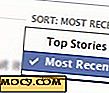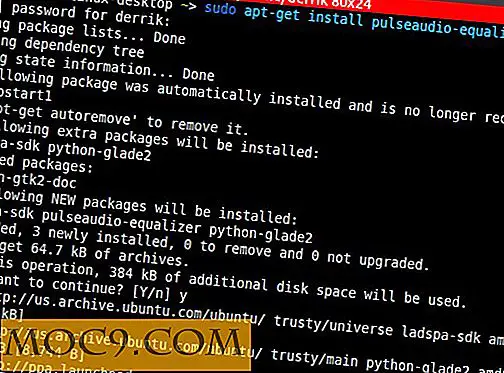Voeg een kleurrijke tabbladen-interface toe aan Windows Explorer
Hoewel Windows is geëvolueerd van Win 95 naar Windows 8, lijkt het erop dat de Windows Verkenner niet veel veranderingen heeft ondergaan. Hoewel veel andere toepassingen de interface met tabbladen hebben geïmplementeerd, heeft Microsoft koppig geweigerd tabbladen aan Windows Explorer toe te voegen. Misschien heeft het lint UI toegevoegd, maar dat is alles.
Om tabbladen in Windows Verkenner te krijgen, hebben we eerder oplossingen bedacht, waaronder QT TabBar, Explorer ++ en WinTabber. Vandaag zullen we het hebben over een andere add-on voor tabbladen, maar met een draai. Er worden kleurrijke tabbladen gemaakt die het ons gemakkelijker maken om te identificeren welk tabblad we willen openen. De naam van de add-on is TabExplorer.
Gebruik
Wanneer TabExplorer voor de eerste keer wordt gestart, krijgt u een optie om de interface met tabbladen in of uit te schakelen. U kunt deze functie op elk gewenst moment in- of uitschakelen en u hoeft uw computer niet opnieuw op te starten. Schakel de optie uit en het wordt meteen gedaan. TabExplorer biedt ook een optie om automatisch uit te voeren bij het opstarten van het systeem, zodat u altijd de functie tabbladen krijgt wanneer u Windows start.

Wanneer u op "Tab Verkenner inschakelen" klikt, wordt er een andere optie naast getoond. De optie is "Rainbow-tabbladen". Als u deze optie inschakelt, krijgt u gekleurde tabbladen.

Nadat u de opties hebt geselecteerd in het eerste optiescherm, worden de nieuwe Windows Explorer-vensters geopend in nieuwe kleurrijke tabbladen in het enkele Verkenner-venster. De tabbladen worden toegevoegd aan de bovenkant van Windows Verkenner waardoor Windows Verkenner niet vervelen.
Als er veel tabbladen zijn geopend, is het mogelijk dat de titel van het tabblad wordt verborgen en wordt het moeilijk voor u om te identificeren wat zich op dat tabblad bevindt. TabExplorer lost dit probleem op door een keuzelijst met open tabbladen te bieden. Hiermee krijgt u de titels van de open tabbladen, waardoor het gemakkelijker wordt om de gewenste tabbladen te selecteren en te openen.

Naar mijn mening lijken deze menu-opties sterk op de contextmenu-optie op Mozilla Firefox. Het contextmenu van TabExplorer biedt veel opties. De opties omvatten het openen van een nieuw tabblad, het klonen van het tabblad, het sluiten van een tabblad of alle tabbladen. U kunt ook selectief de tabbladen sluiten zoals gesloten tabbladen aan de rechter- of linkerkant van het actieve tabblad of alle tabbladen sluiten, behalve het actieve tabblad. De beste optie is naar mijn mening dat TabExplorer u het laatst gesloten tabblad opnieuw opent. Het geeft ook een lijst met onlangs gesloten tabbladen. U kunt kiezen uit de lijst met onlangs gesloten tabbladen en het tabblad opnieuw openen.

De functie die ik mis in TabExplorer is het schaars gebruik van sneltoetsen. Ik zou willen dat de uitgever van deze prachtige software meer sneltoetsen voor het toetsenbord zou maken om taken te doen met Windows Verkenner.
Als u de opties van TabExplorer die we eerder hebben besproken ooit wilt herconfigureren, kunt u dit doen door met de rechtermuisknop op het cloudpictogram (TabExplorer-pictogram) in het systeemvak te klikken. De software werkt prima op zowel Windows 7 als Windows 8.
Wat vind je van deze handige kleine add-on software? Gebruikt u het op uw werkcomputer voor verbeterde productiviteit? Wat geeft u momenteel de voorkeur aan het tabelleren van Windows Verkenner? Laat ons je mening weten in de comments hieronder.
Download TabExplorer van de website van de uitgever.